ВНИМАНИЕ! Внимательно прочтите вступление.
Все привет на портале WiFiGiD.RU! Сегодня мы посмотрим, как подключить Саундбар к телевизору. Сразу разберем пару важных вопросов. Ниже в статье мы рассмотрим все известные подключения к саундбару. Такие типы подключения как:
- HDMI
- Оптика
- Аналоговый выход
- AUX
- Bluetooth
Обычно звук начинает работать сразу после подключения. Если этого не произошло – переходим к предпоследней главе этой статьи, где мы рассмотрим основные решения.
Способ 1: HDMI
Первый вариант подключить саундбар к телевизору – это использовать HDMI кабель. В первую очередь посмотрите, чтобы данный выход был на самом саундбаре. Далее берем кабель и подключаем один конец к саундбару, а второй к HDMI порту телевизора с пометкой:
- HDMI ARC
- HDMI eARC
- HDMI OUT
ВНИМАНИЕ! HDMI IN использовать нельзя, он предназначен для подключения игровых и SMART TV приставок, а также ноутбука или компьютера.
Способ 2: Оптический кабель
Один из самых лучших способов, так как оптический кабель полностью защищен от электромагнитного воздействия. Нам необходимо сначала найти сам вход на телевизоре. Обычно используют тип подключения «S/PDIF». На телевизоре он подписан как:
Optical OUT или S/PDIF OUT
ПРИМЕЧАНИЕ! Слова «OUT» может и не быть, а значит вы увидите «Optical» или «S/PDIF». Вы его точно не перепутаете, так как этот порт обычно закрыт небольшой крышечкой.
Обратите внимание, что есть два типа «OUT» и «IN». На телевизоре нам нужен «OUT», а на саундбаре «IN». Если вы таких подписей не видите, значит просто подключаем провод и не паримся.
Для сопряжения двух устройств нам понадобится специальный оптический кабель. Как правило, он идет в комплекте вместе с саундбаром. Если же его нет, то кабель можно найти в любом магазине бытовой или компьютерной техники. Ну и далее просто подключаем саундбар к телевизору.
Способ 3: Аналоговое подключение (2RCA)
К аналоговому подключению относят провод типа «Колокольчики» с двумя проводками (2RCA) –имеют красный и белый цвет. Можете посмотреть на картинку снизу. Если у вас есть подобные провода, выход на телевизоре и вход на саундбаре – то можете использовать этот коннект.
Способ 4: AUX
Еще один вид подключения. Правда на новых телевизорах уже реже встречается. Хотя на саундбарах есть почти на всех. Для подключения нам понадобятся два варианта кабеля:
AUX-AUX
Или AUX-2RCA (колокольчики), которые мы рассмотрели в прошлой главе. Качество звука, у этих двух способов будет плюс-минус одинаковое.
Способ 5: Bluetooth
Если вы хотите подключить саундбар по Bluetooth, то удостоверьтесь, что оба устройства поддерживают данный тип подключения, а также имеют поддержку профиля A2DP. Покажу на примере подключения Samsung телевизора. У других производителей шаги могут немного отличаться. Про некоторые отличия я буду говорить ниже.
- Перейдите в «Настройки». Иногда кнопка может располагаться прям на пульте ДУ.
- Зайдите в раздел «Звук». В некоторых телевизорах нужно перейти в «Bluetooth».
- Выбираем пункт «Вывод звука».
- Выберите тип подключения, где написано «Bluetooth».
- Начнется поиск ближайших устройств. Если саундбар включен и работает, вы увидите его в списке – нажмите по нему.
- Жмем по кнопке «Сопряжение и подключение».
- Дождитесь, пока подключение произойдет, и нажмите «ОК».
Нет звука после подключения – что делать?
Итак, мы подключили Саундбар к телевизору, но звука нет. Давайте пройдемся по самым очевидным вещам:
- Выключите и включите телевизор и сам саундбар.
- Проверьте, чтобы все провода точно были подключены. Штекер должен быть плотно подключенным к порту телевизора и саундбара.
- Если есть возможность, то проверьте качество соединения кабеля – возможно, он неисправен. Особенно часто ломаются оптический провод.
- Если вы используете Bluetooth, проверьте, чтобы телевизор поддерживал профиль A2DP.
- Убедитесь, что уровень громкости на саундбаре стоит не на нуле (0).
Если вы уверены, что подключили все правильно, то вот рекомендации от производителей:
LG
ПРИМЕЧАНИЕ! Если при подключении саундбара вам нужно ввести пароль на телевизоре – используем одну из двух комбинаций: 1111 или 0000.
- «Настройки».
- Выбираем раздел «Аудио».
- Устанавливаем конфигурацию «Цифровой аудиовыход» в режим «Авто».
Samsung
- Заходим в «Настройки» Самсунг телевизора.
- Открываем «Звук».
- «Вывод звука».
- Выберите тип подключения, которое используется для сопряжения с саундбаром.
Sony
Прошивка 1
- Откройте «Настройки».
- Найдите раздел «Изображение и звук».
- Перейдите в «Аудиовыходы».
- Находим «Акустические системы» – «Аудиосистемы».
- Проверьте, чтобы отображался ваш саундбар. Или выберите соответствующее подключение.
Прошивка 2
- В «Настройках» находим «Звук».
- Переходим в «Акустические системы».
- Находим пункт «Аудиосистемы».
- Выберите то подключение, которое вы используете.



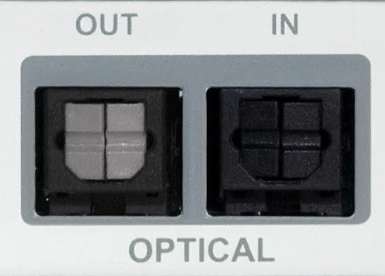



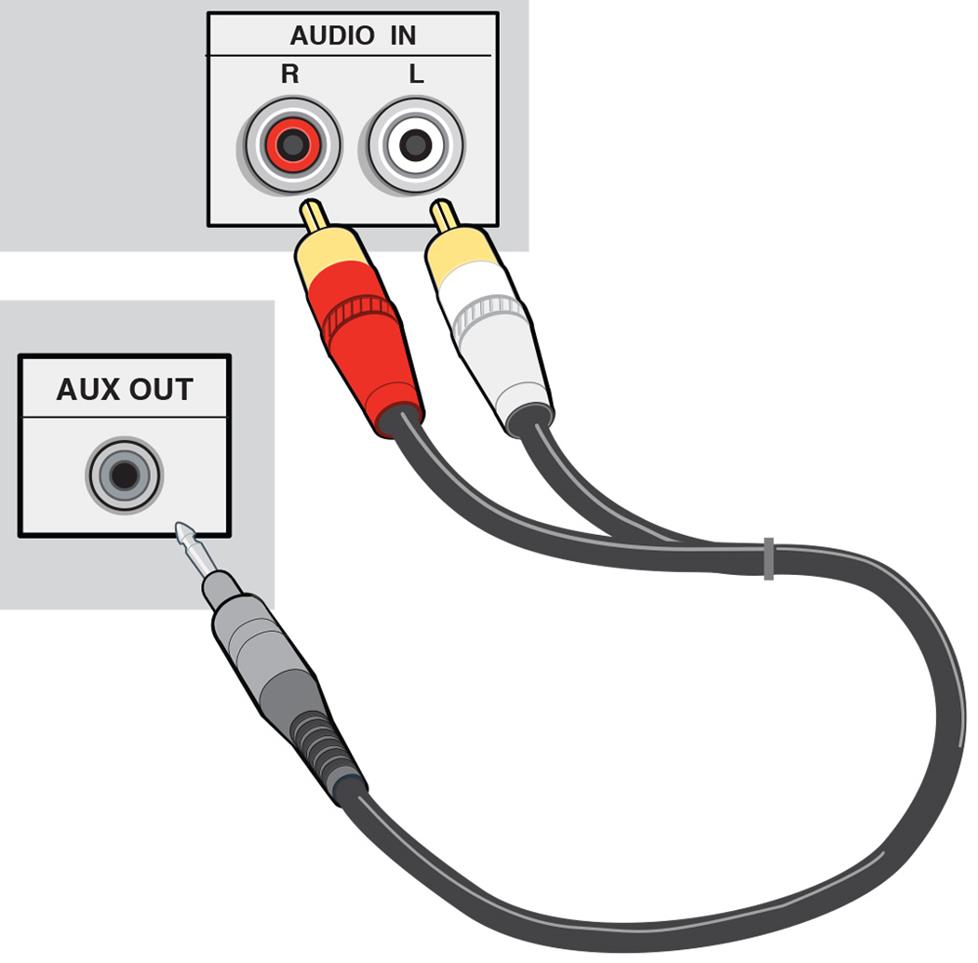
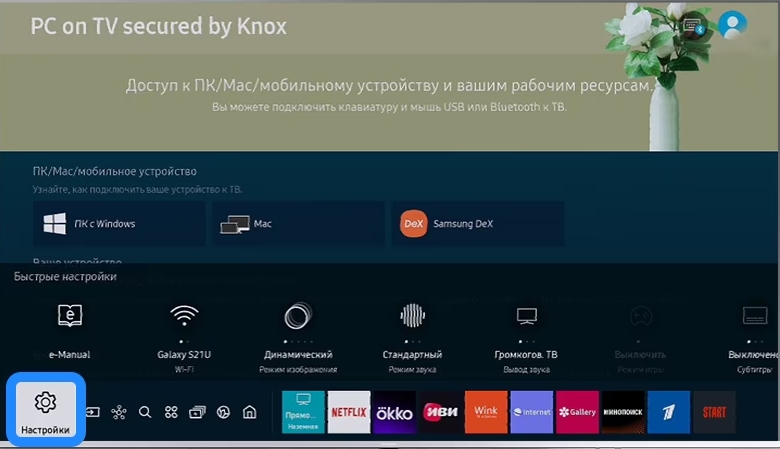
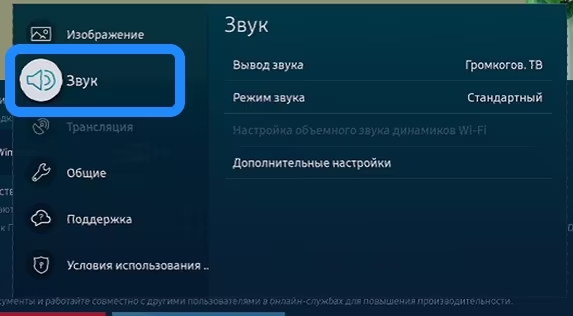
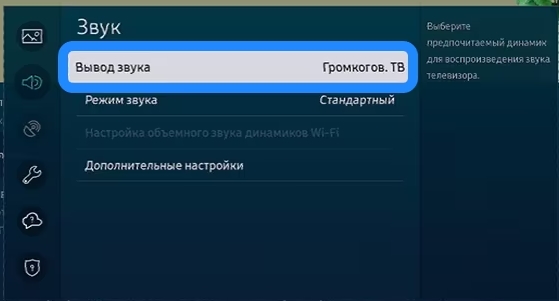
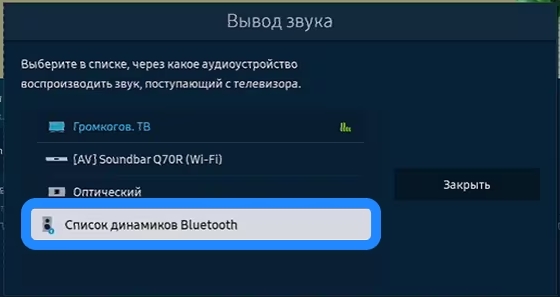
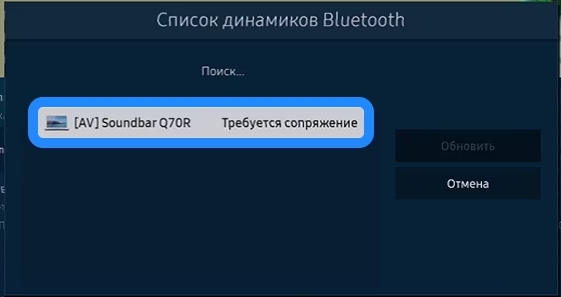
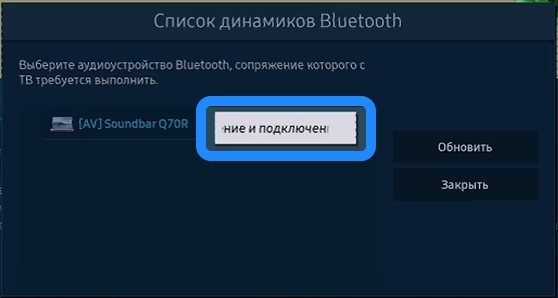
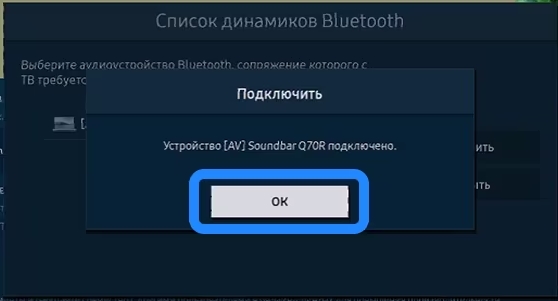





Спасибо за статью. Все вроде понятно, но вот делать это руки не идут)
нашел то что нужно, спасиб
подключил по hdmi, все заработало нормально
Ребят доброго времени суток, но всё-же как убрать эту громкую женщину включение и выключение.